Mất điện thoại không có nghĩa là bạn đã mất đi số IMEI quan trọng của nó. Rất có thể, số IMEI điện thoại của bạn đã được lưu trữ ở đâu đó, bạn chỉ cần biết nơi để tìm kiếm. Việc tìm lại số IMEI là cực kỳ cần thiết trong nhiều trường hợp như báo mất thiết bị, kiểm tra thông tin bảo hành, hoặc xác minh nguồn gốc. Dưới đây là 6 cách hiệu quả giúp bạn tra cứu số IMEI ngay cả khi chiếc điện thoại của mình không còn ở bên cạnh.
1. Kiểm Tra Hộp Bán Lẻ Gốc Của Điện Thoại
Cách dễ nhất để tìm số IMEI của điện thoại là trên hộp bán lẻ gốc của sản phẩm. Khi bạn mua điện thoại, nó thường đi kèm trong một hộp kín cùng với các phụ kiện và sách hướng dẫn sử dụng. Số IMEI thường được in trên một nhãn dán gần mã vạch. Bạn cũng có thể thấy các chi tiết khác như EID, UPC và số serial tại đây.
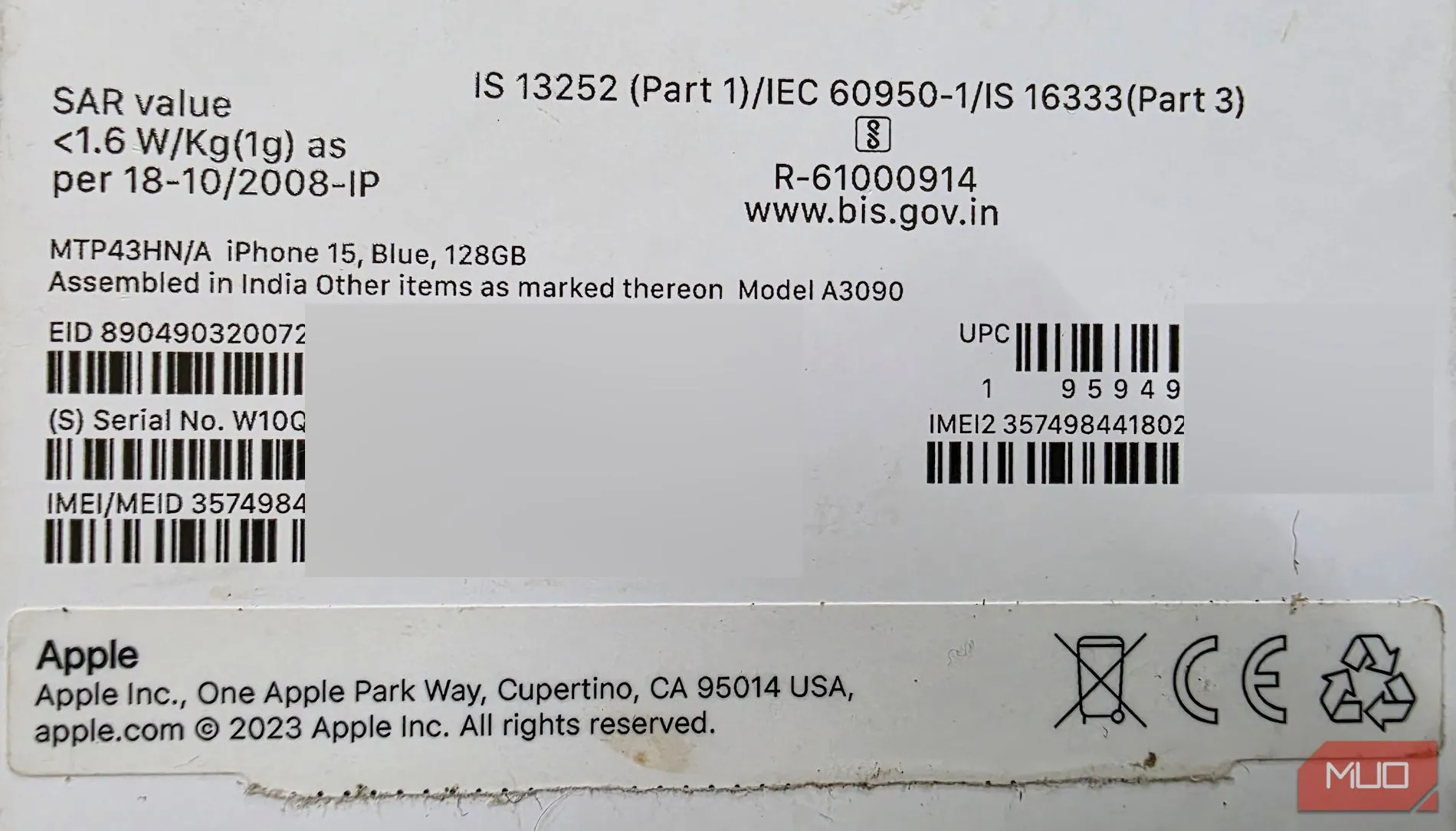 Tìm thông tin IMEI iPhone từ hộp đựng
Tìm thông tin IMEI iPhone từ hộp đựng
Đối với iPhone, nhãn dán này thường nằm ở mặt sau của hộp, trong khi điện thoại Android thường có nó ở cạnh bên hoặc mặt dưới. Nếu không thấy bên ngoài, hãy nhìn vào bên trong hộp; có thể nó nằm trên một tờ hướng dẫn, thẻ bảo hành hoặc sách hướng dẫn sử dụng. Nhiều thiết bị Android cũng có một nhãn dán có thể tháo rời trên thân máy với số IMEI và các thông tin khác của thiết bị.
Các dòng điện thoại cũ hơn với pin có thể tháo rời thường có số IMEI được dán nhãn bên trong ngăn chứa pin. Tuy nhiên, với sự chuyển đổi sang thiết kế nguyên khối, không thể tháo rời pin, hộp đựng giờ đây là lựa chọn tiêu chuẩn.
2. Tra Cứu Hóa Đơn Email Hoặc Biên Lai Mua Hàng
Nếu bạn không còn giữ hộp đựng gốc, hãy kiểm tra email mà bạn đã sử dụng để mua điện thoại. Các nhà bán lẻ và nhà mạng di động thường gửi email xác nhận sau khi giao dịch thành công. Thông điệp đó thường chứa số IMEI, kiểu điện thoại và số serial. Mở ứng dụng email của bạn và tìm kiếm tên cửa hàng hoặc nhà mạng mà bạn đã mua điện thoại.
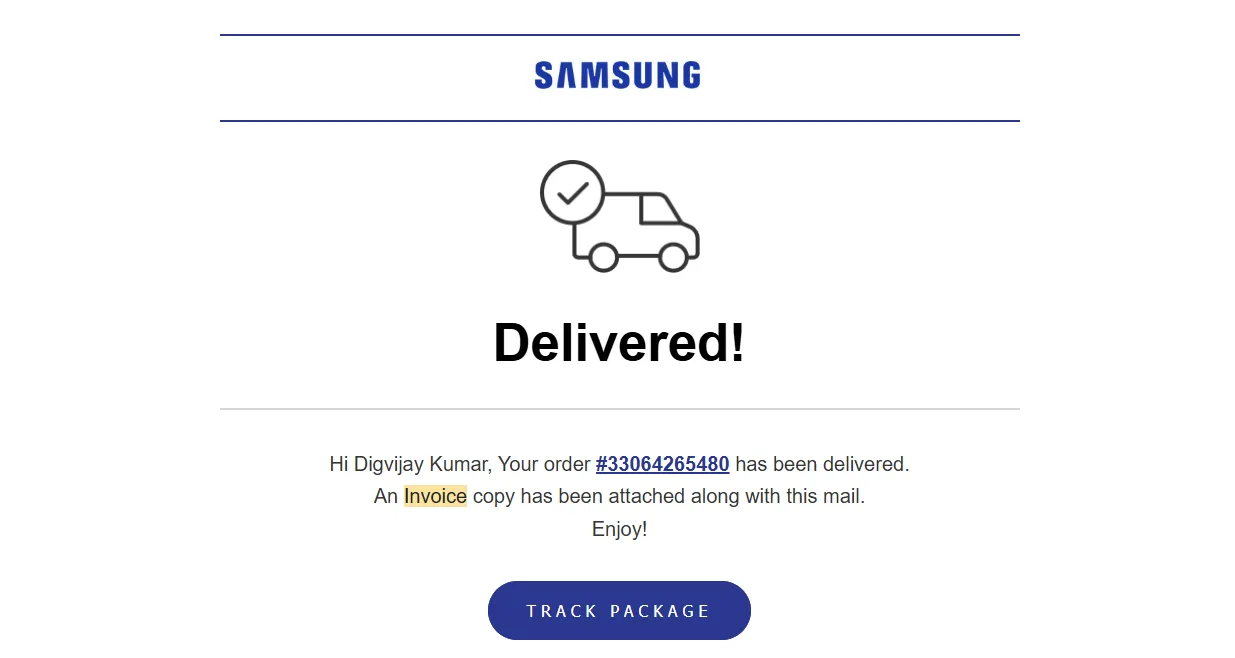 Email xác nhận đơn hàng từ Samsung với hóa đơn đính kèm
Email xác nhận đơn hàng từ Samsung với hóa đơn đính kèm
Bạn cũng có thể sử dụng các từ khóa như “xác nhận đơn hàng,” “hóa đơn,” hoặc “biên lai” để thu hẹp kết quả tìm kiếm. Đừng quên kiểm tra thư mục spam hoặc thư rác phòng trường hợp email bị lạc vào đó. Nếu không tìm thấy gì, hãy đăng nhập vào trang web hoặc ứng dụng nơi bạn đã mua điện thoại. Kiểm tra lịch sử đơn hàng của bạn và tải xuống hóa đơn hoặc biên lai. Số IMEI thường nằm trong chi tiết sản phẩm hoặc thông tin thanh toán.
Đối với các giao dịch mua từ Amazon hoặc các cửa hàng trực tuyến khác, hãy đăng nhập, kiểm tra các đơn hàng đã mua và tìm chi tiết giao dịch. Nếu bạn mua điện thoại tại cửa hàng, hãy kiểm tra biên lai để tìm số IMEI. Nếu thiếu, hãy nhờ nhân viên cửa hàng trợ giúp. Bản thân tôi từng bị mất biên lai sau khi mua điện thoại, nhưng cửa hàng đã cấp lại sau khi xác minh giao dịch mua của tôi.
3. Sử Dụng Google Find My Device (Đối Với Android)
Nếu bạn đang sử dụng điện thoại Android được liên kết với tài khoản Google của mình, bạn có thể tìm số IMEI thông qua Google Find My Device. Công cụ này giúp định vị các điện thoại thông minh bị mất và hiển thị thông tin quan trọng về mỗi thiết bị được kết nối với tài khoản của bạn.
Để bắt đầu, hãy mở trình duyệt web của bạn và truy cập vào trang Google Find My Device. Đăng nhập bằng cùng tài khoản Google được liên kết với điện thoại của bạn. Khi đăng nhập thành công, bạn sẽ thấy một bản đồ và danh sách các thiết bị của mình ở bên trái. Chỉ cần chọn thiết bị mà bạn muốn tìm IMEI, và một cửa sổ sẽ hiển thị thông tin chi tiết.
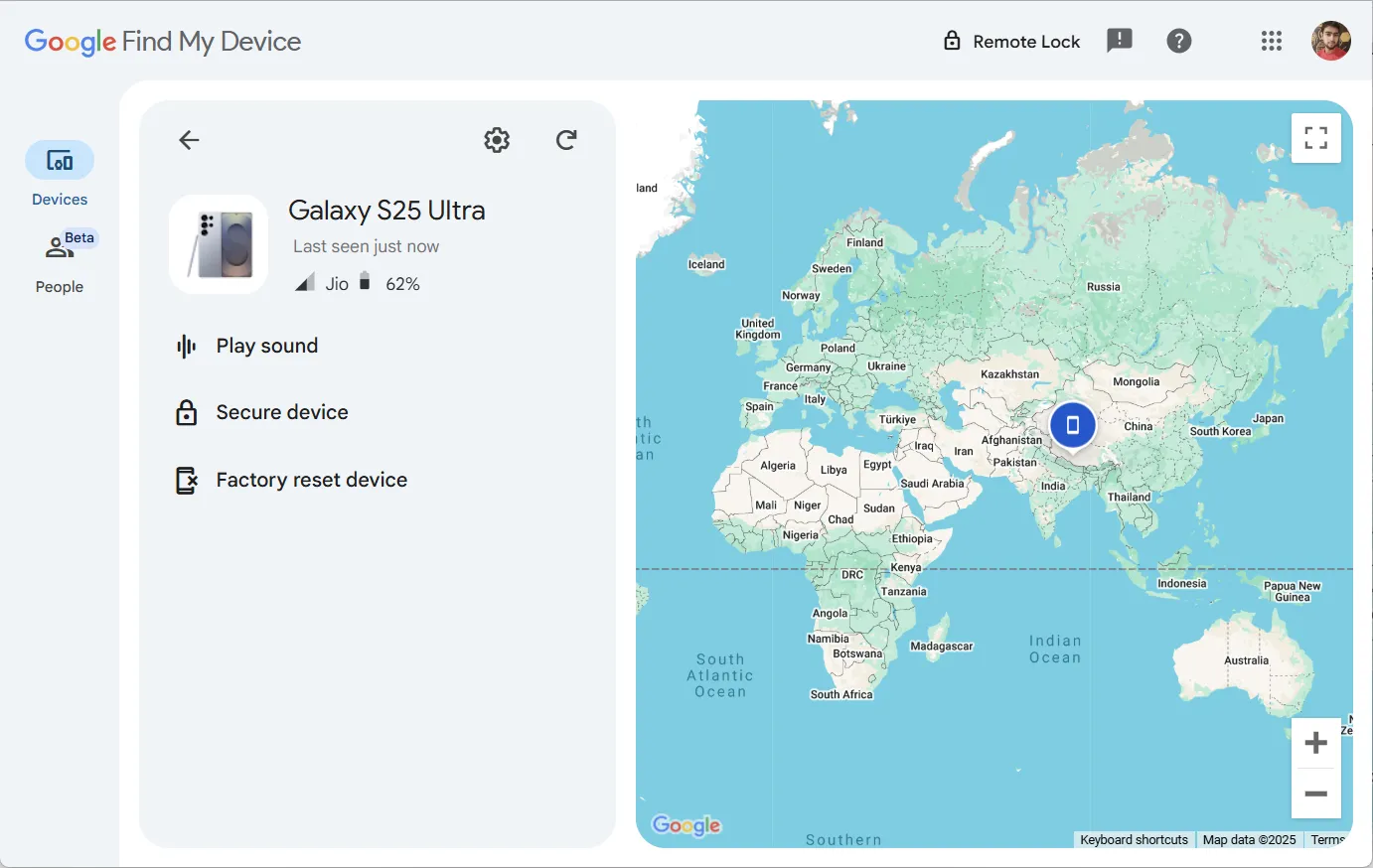 Mở Google Find My Device để tra cứu IMEI
Mở Google Find My Device để tra cứu IMEI
Nhấp vào biểu tượng bánh răng (Cài đặt) ở góc trên bên trái để xem số IMEI và các chi tiết khác như kiểu điện thoại và ngày kích hoạt.
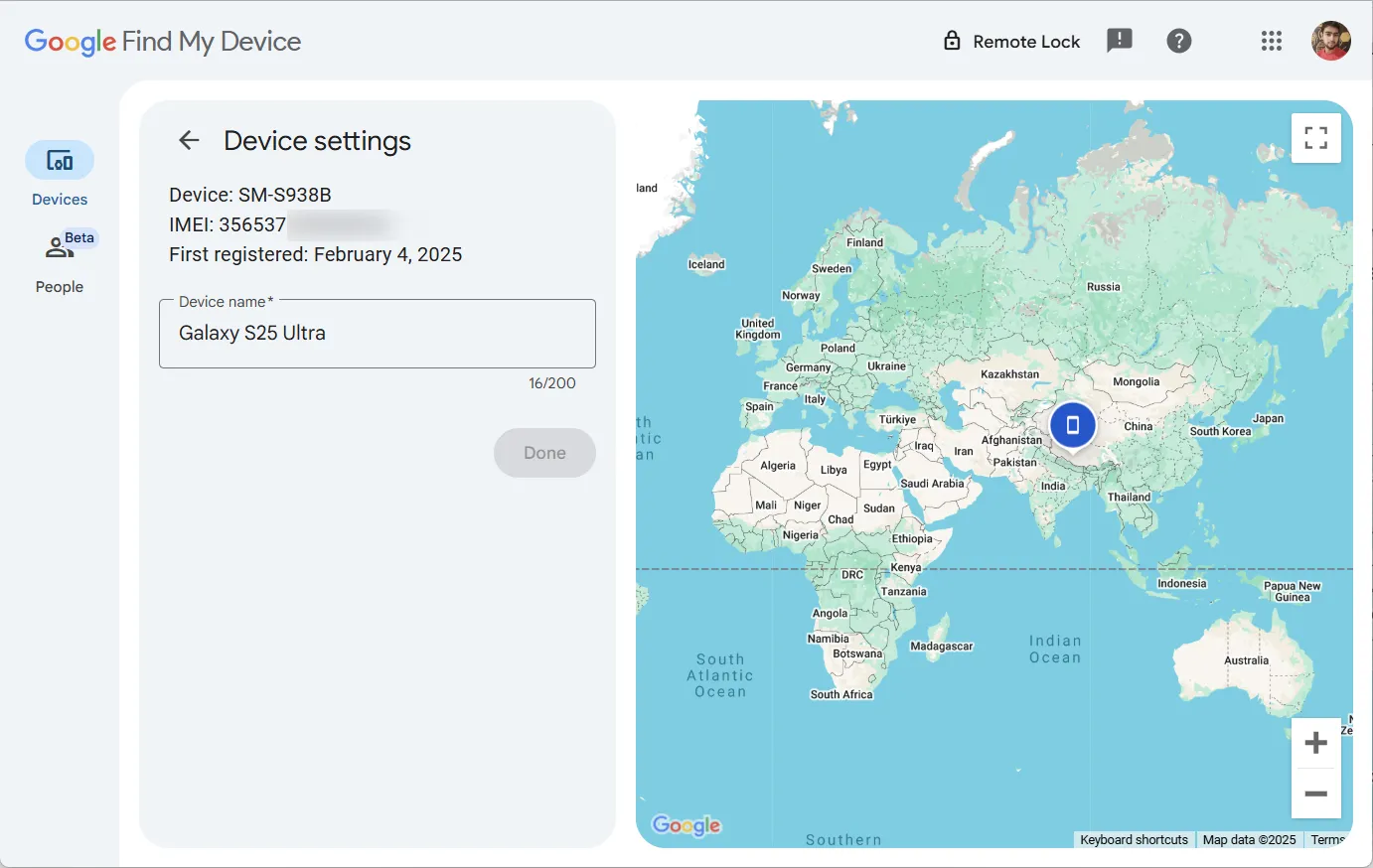 Kiểm tra IMEI Samsung trên Google Find My Device
Kiểm tra IMEI Samsung trên Google Find My Device
4. Kiểm Tra Tài Khoản Apple ID Của Bạn (Đối Với iPhone)
Tương tự như Android, Apple cũng cung cấp một giải pháp tương tự thông qua Apple ID của bạn. Nếu bạn sở hữu một Apple ID, bạn có thể đồng bộ hóa tất cả các thiết bị của mình với tài khoản và dễ dàng định vị số IMEI cho iPhone của bạn.
Để thực hiện điều này, hãy mở trình duyệt web và điều hướng đến trang web Apple ID. Đăng nhập bằng thông tin xác thực của bạn, và một mã xác minh sáu chữ số sẽ được gửi đến thiết bị đáng tin cậy của bạn. Nhập mã, và bạn sẽ đến trang tài khoản của mình.
Khi bạn đã ở đó, nhấp vào tab Thiết bị. Điều này sẽ hiển thị danh sách tất cả các thiết bị được liên kết với Apple ID của bạn. Tìm iPhone của bạn trong danh sách và nhấp vào đó.
Trên trang thông tin thiết bị, cuộn xuống phần Giới thiệu. Đó là nơi bạn sẽ tìm thấy các chi tiết về điện thoại của mình, bao gồm số IMEI.
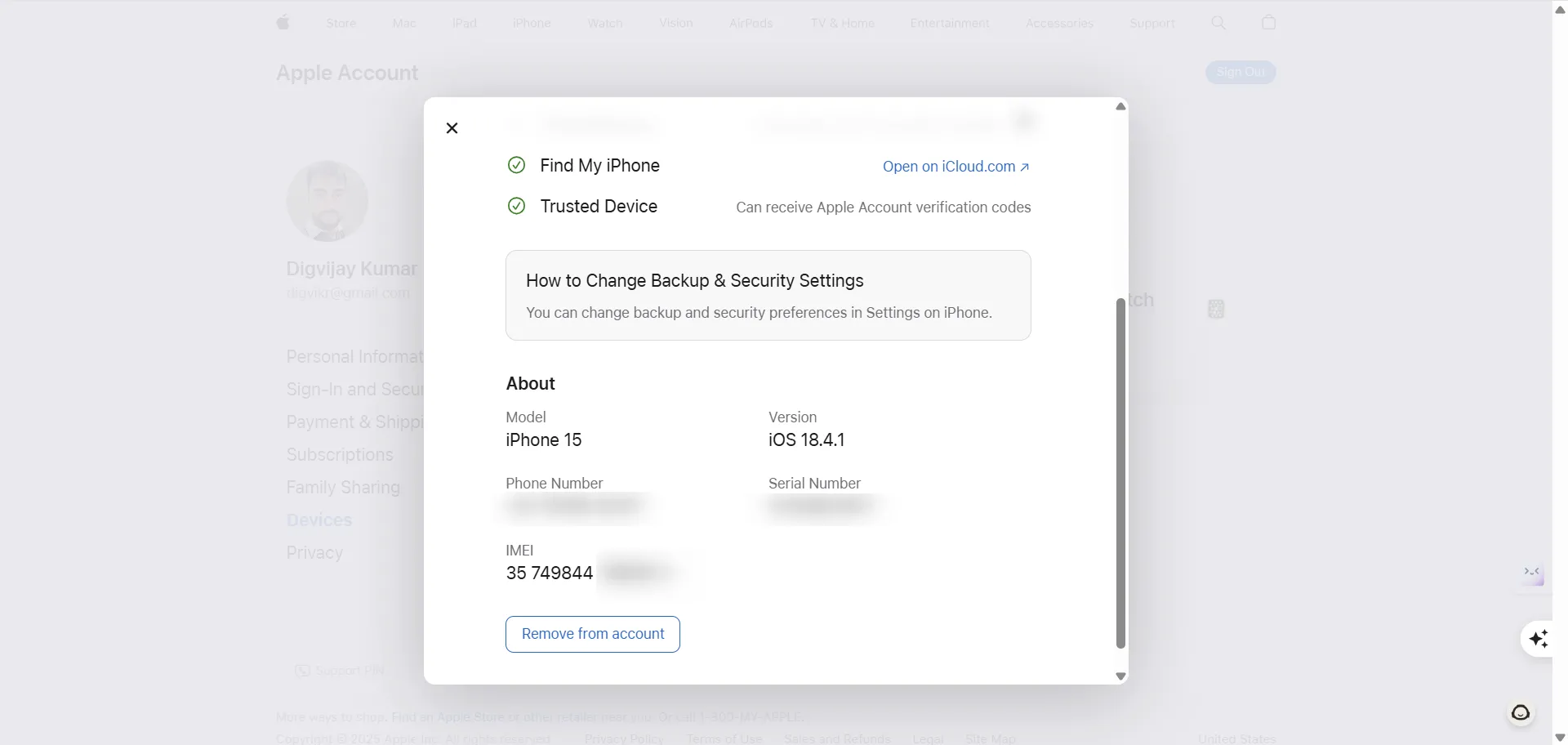 Lấy số IMEI từ tài khoản Apple ID
Lấy số IMEI từ tài khoản Apple ID
5. Thử Sử Dụng Trang Web Tra Cứu IMEI Trực Tuyến
Một số công cụ trực tuyến, như imei.info, cho phép bạn kiểm tra chi tiết điện thoại bằng cách nhập số IMEI của nó. Mặc dù các công cụ này sẽ không tạo ra số IMEI cho bạn, nhưng chúng có thể xác nhận số IMEI bạn có là đúng. Bạn sẽ nhận được các chi tiết như thương hiệu, kiểu máy và trạng thái bảo hành của điện thoại.
Điều này rất hữu ích nếu bạn đang xác minh một số IMEI nghi ngờ, sắp xếp các tài liệu cũ với nhãn không rõ ràng, hoặc thậm chí khớp các thiết bị để xem số IMEI nào thuộc về điện thoại nào.
6. Liên Hệ Bộ Phận Hỗ Trợ Khách Hàng Của Nhà Mạng/Nhà Sản Xuất
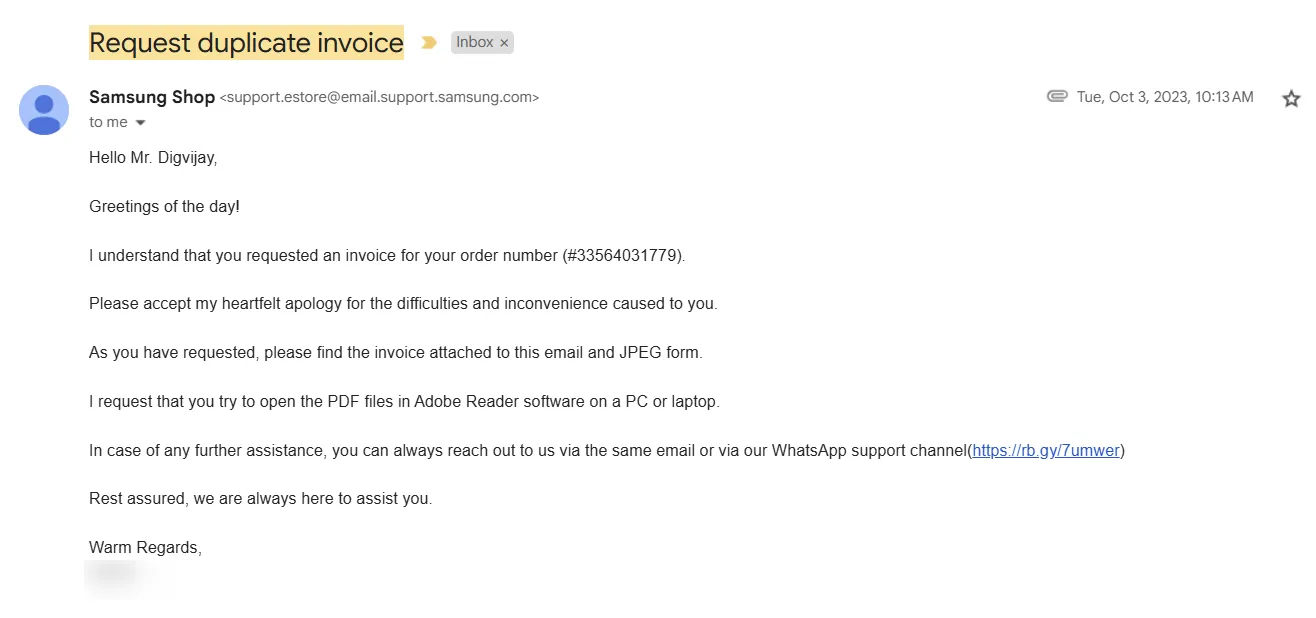 Phản hồi từ Samsung về yêu cầu hóa đơn trùng lặp
Phản hồi từ Samsung về yêu cầu hóa đơn trùng lặp
Nếu tất cả các cách trên đều không hiệu quả, nhà sản xuất điện thoại hoặc nhà cung cấp dịch vụ của bạn vẫn có thể giúp đỡ. Họ có thể có một bản ghi hóa đơn mua hàng của bạn, vốn thường bao gồm số IMEI. Hoặc, nếu bạn đã kích hoạt điện thoại với họ trước đó, họ có thể tra cứu trong hệ thống của mình.
Hãy liên hệ với bộ phận hỗ trợ khách hàng hoặc trò chuyện trực tuyến của họ và giải thích tình huống của bạn. Hãy đảm bảo bạn có bằng chứng sở hữu và bất kỳ giấy tờ tùy thân nào họ có thể yêu cầu. Sau khi họ xác minh thông tin của bạn, họ sẽ kiểm tra hồ sơ và cung cấp cho bạn số IMEI được liên kết với thiết bị của bạn.
Đây là một số cách nhanh chóng và dễ dàng để tìm số IMEI của bạn khi điện thoại không có ở bên. Tôi đã thử một vài trong số này và chúng đã rất hữu ích khi tôi cần số đó nhanh chóng. Hãy thử chúng, và một khi bạn đã có số IMEI, hãy lưu nó ở một nơi an toàn để không phải vất vả tìm kiếm lại lần nữa.


